Kursor
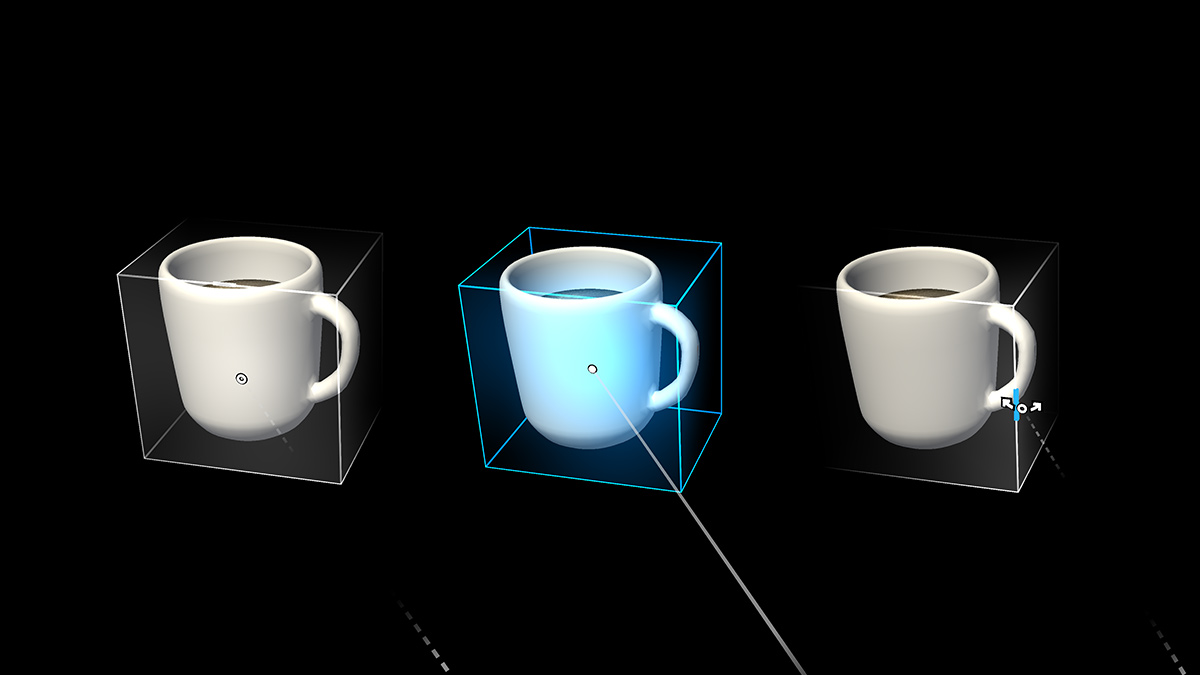
Kursor memberikan umpan balik berkelanjutan berdasarkan di mana headset percaya fokus pengguna saat ini berada pada waktu tertentu. Umpan balik kursor mencakup area, hologram, atau titik apa di lingkungan virtual yang merespons input. Meskipun kursor adalah representasi digital di mana perangkat memahami perhatian pengguna, itu tidak sama dengan menentukan niat pengguna. Umpan balik kursor juga memungkinkan pengguna mengetahui respons sistem apa yang diharapkan. Anda dapat menggunakan umpan balik untuk mengomunikasikan niat mereka ke perangkat, yang meningkatkan kepercayaan pengguna.
Ada 3 jenis kursor: jari, sinar, dan tatapan kepala. Kursor yang menunjuk ini bekerja dengan modalitas input yang berbeda pada HoloLens, HoloLens 2, dan headset imersif. Di bawah ini adalah panduan tentang jenis kursor mana yang akan digunakan untuk setiap jenis headset dan model interaksi. Di Mixed Reality Toolkit (MRTK), kami telah membuat modul kursor seret dan letakkan untuk membantu Anda membangun pengalaman penunjuk yang tepat.
Dukungan perangkat
| Fitur | HoloLens (generasi ke-1) | HoloLens 2 | Headset imersif |
| Kursor jari | ❌ | ✔️ | ❌ |
| Kursor sinar | ❌ | ✔️ | ✔️ |
| Kursor tatap kepala | ✔️ | ✔️ | ✔️ |
Kursor jari
Kursor jari hanya tersedia di HoloLens 2 untuk meningkatkan mode interaksi "manipulasi langsung dengan tangan". Kami telah memasang cincin ke ujung kedua jari telunjuk untuk lebih memahami di mana jari menunjuk. Ukuran cincin didasarkan pada kedekatan jari ke permukaan UI, yang menyusut ke titik kecil saat jari menyentuh UI. Semakin dekat jari, semakin kecil cincinnya.
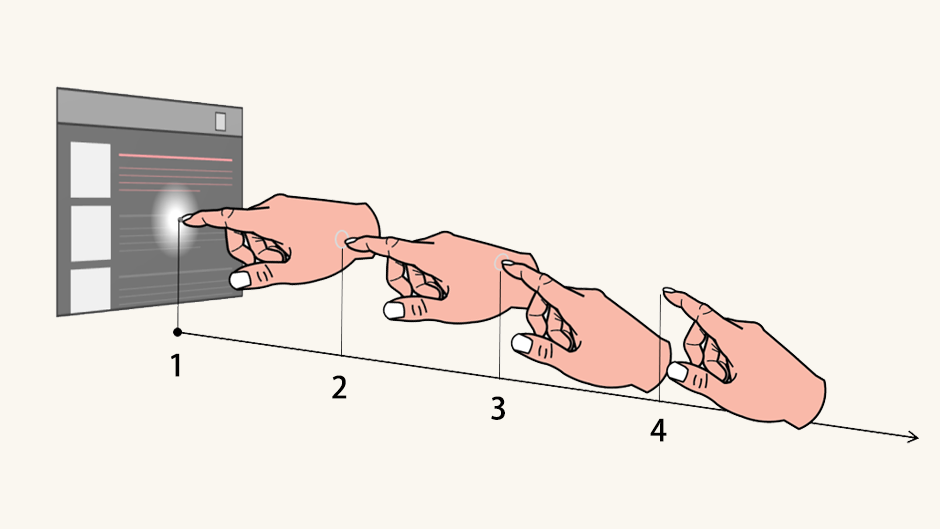
Status umpan balik visual kursor jari 1: Cincin menyusut ke titik. 2: Cincin selaras dengan permukaan. 3: Cincin ini sangat ke vektor jari. Tidak ada cincin.
Kursor sinar
Kursor sinar menempel di ujung sinar yang menunjuk jauh untuk memungkinkan manipulasi objek yang berada di luar jangkauan tangan. Dalam headset imersif, sinar menembak keluar dari pengontrol gerakan dan berakhir dengan kursor titik. Dalam HoloLens 2, kami menerapkan model mental sinar pengontrol gerakan ini dan sinar tangan yang dirancang yang berasal dari telapak tangan dan berakhir dengan kursor berbentuk cincin yang konsisten dengan kursor jari yang digunakan dalam manipulasi langsung.
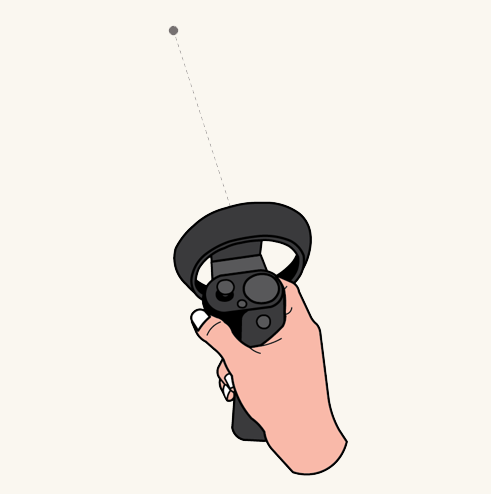
Kursor sinar pengontrol gerakan
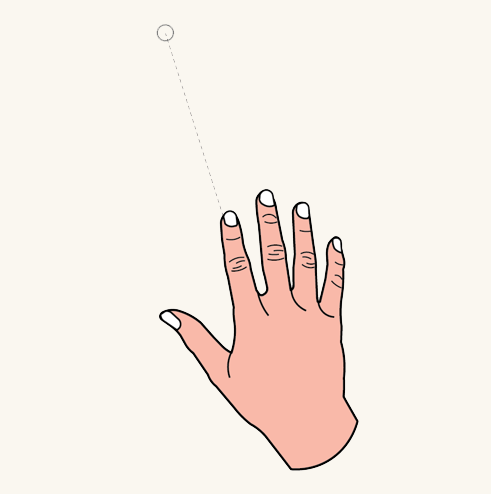
Kursor sinar tangan
Kursor tatap kepala
Kursor tatapan kepala adalah titik yang melekat pada ujung vektor tatapan kepala yang tidak terlihat yang menggunakan posisi dan rotasi kepala ke titik. Untuk menjalankan tindakan, kursor penunjuk ini dipasangkan dengan berbagai input penerapan seperti ketukan udara, perintah suara, tinggal, dan tekan tombol. Dalam HoloLens 2, tatapan kepala paling baik dipasangkan dengan input penerapan apa pun yang tidak keran udara, karena akan ada konflik interaksi antara keran udara dan sinar tangan jauh.
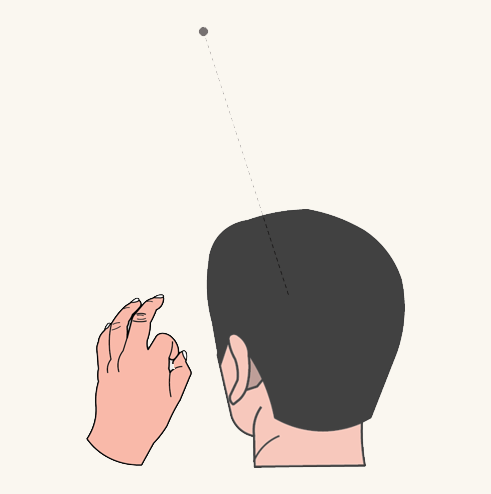
Kursor tatapan kepala dengan gerakan tangan
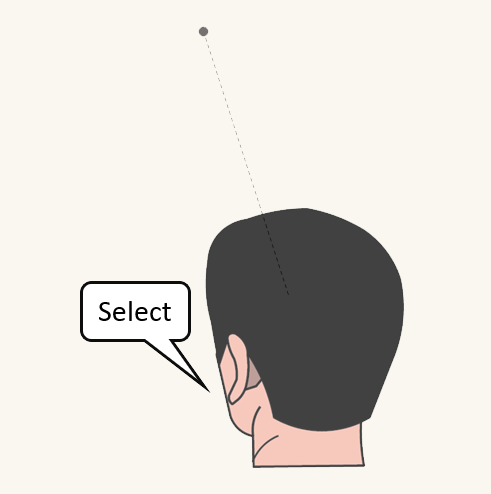
Kursor tatap kepala dengan perintah suara
Rekomendasi kustomisasi kursor
Jika Anda ingin menyesuaikan perilaku dan penampilan umpan balik kursor, berikut adalah beberapa rekomendasi desain:
Skala kursor
- Kursor tidak boleh lebih besar dari target yang tersedia, memungkinkan pengguna untuk berinteraksi dengan mudah dan melihat konten.
- Bergantung pada pengalaman yang Anda buat, menskalakan kursor saat pengguna melihat-lihat juga merupakan pertimbangan penting. Misalnya, karena pengguna melihat lebih jauh dalam pengalaman Anda, kursor seharusnya tidak menjadi terlalu kecil sehingga hilang.
- Saat menskalakan kursor, pertimbangkan untuk menerapkan animasi lunak ke dalamnya saat menskalakan untuk memberinya perasaan organik.
- Hindari menghalangi konten. Hologram adalah apa yang membuat pengalaman berkesan dan kursor tidak boleh mengambil dari mereka.
Bentuk kursor tanpa arah
- Meskipun tidak ada bentuk kursor yang tepat, kami sarankan Anda menggunakan bentuk tanpa arah seperti torus. Kursor yang menunjuk ke beberapa arah (Misalnya, kursor panah tradisional) mungkin membingungkan pengguna untuk selalu terlihat seperti itu.
- Pengecualian untuk ini adalah saat menggunakan kursor untuk mengomunikasikan instruksi interaksi kepada pengguna. Misalnya, saat menskalakan hologram di OS Mixed Reality, kursor untuk sementara menyertakan panah yang menginstruksikan pengguna tentang cara menggerakkan tangan mereka untuk menskalakan hologram.
Tampilan dan nuansa
- Kursor berbentuk donat atau torus berfungsi untuk banyak aplikasi.
- Pilih warna dan bentuk yang paling mewakili pengalaman yang Anda buat.
- Kursor sangat rentan terhadap pemisahan warna.
- Kursor kecil dengan opasitas seimbang membuatnya tetap informatif tanpa mendominasi hierarki visual.
- Kenali menggunakan bayangan atau sorotan di balik kursor Anda karena mereka mungkin menghalangi konten dan mengalihkan perhatian dari tugas yang ada.
- Kursor harus selaras dengan dan memeluk permukaan di aplikasi Anda. Pengguna akan memiliki perasaan bahwa sistem dapat melihat di mana mereka mencari, tetapi juga bahwa sistem menyadari lingkungan mereka. Misalnya, kursor di OS Mixed Reality selaras dengan permukaan dunia pengguna, menciptakan perasaan sadar akan dunia bahkan ketika pengguna tidak melihat langsung hologram.
- Mengunci kursor secara magnetik ke elemen interaktif saat dekat dengan pengguna dapat membantu meningkatkan kepercayaan diri bahwa pengguna akan berinteraksi dengan elemen tersebut saat mereka menggunakan tindakan pemilihan.
Isti visual
- Jika pengalaman Anda berfokus pada satu hologram, kursor Anda harus menyelaraskan dan memeluk hanya hologram itu dan mengubah bentuk saat Anda melihat jauh dari hologram itu. Ini dapat menyampaikan kepada pengguna bahwa hologram dapat ditindaklanjuti dan mereka dapat berinteraksi dengannya.
- Jika aplikasi Anda menggunakan pemetaan spasial, maka kursor Anda dapat menyelaraskan dan memeluk setiap permukaan yang dilihatnya. Ini memberikan umpan balik kepada pengguna bahwa HoloLens dan aplikasi Anda dapat melihat ruang mereka. Ini memperkuat fakta bahwa hologram nyata dan di dunia kita dan membantu menjenjangkan kesenjangan antara nyata dan virtual.
- Memiliki gambaran tentang apa yang harus dilakukan kursor ketika tidak ada hologram atau permukaan yang terlihat. Menempatkannya pada jarak yang telah ditentukan sebelumnya di depan pengguna adalah salah satu opsi.
Kemungkinan tindakan
- Kursor dapat diwakili oleh ikon yang berbeda untuk menyampaikan kemungkinan tindakan yang dapat dilakukan hologram, seperti penskalaan atau rotasi.
- Hanya tambahkan informasi tambahan pada kursor jika itu berarti sesuatu bagi pengguna. Jika tidak, pengguna mungkin tidak melihat perubahan status atau bingung dengan kursor.
Status input
Kita dapat menggunakan kursor untuk menampilkan status input atau niat pengguna. Misalnya, kita dapat menampilkan ikon yang memberi tahu pengguna bahwa sistem melihat status tangan mereka dan bahwa aplikasi tahu bahwa mereka siap untuk mengambil tindakan.
Kita juga dapat menggunakan kursor untuk menunjukkan kepada pengguna bahwa perintah suara telah didengar oleh sistem melalui perubahan warna sesaat
Status kursor berikut dapat diimplementasikan dengan cara yang berbeda. Anda dapat menerapkan berbagai status ini dengan memodelkan kursor seperti mesin status. Contohnya:
- Status menganggur adalah tempat Anda menampilkan kursor default.
- Status siap adalah ketika Anda telah mendeteksi tangan pengguna dalam posisi siap.
- Status interaksi adalah ketika pengguna melakukan interaksi tertentu.
- Kemungkinan status Tindakan atau status hover adalah ketika Anda menyampaikan kemungkinan tindakan yang dapat dilakukan pada hologram.
Anda juga dapat menerapkan status ini dengan cara yang dapat dikuliti untuk menampilkan aset seni yang berbeda ketika Anda mendeteksi berbagai status.
Menjadi "bebas kursor"
Merancang tanpa kursor disarankan ketika rasa perendaman adalah komponen kunci dari pengalaman dan ketika menunjuk interaksi (melalui tatapan dan gerakan) tidak memerlukan presisi yang besar. Sistem masih perlu memenuhi persyaratan normal kursor: memberi pengguna umpan balik berkelanjutan tentang pemahaman sistem tentang penunjukan mereka, dan membantu mereka mengomunikasikan niat mereka ke sistem. Ini mungkin dapat dicapai melalui perubahan status nyata lainnya.
Kursor di MRTK (Mixed Reality Toolkit) untuk Unity
Secara default, MRTK menyediakan prefab kursor (DefaultCursor.prefab) yang memiliki status visual yang sama dengan kursor sistem shell. Ini ditetapkan di profil Input MRTK, di bawah Penunjuk. Anda dapat mengganti/menyesuaikan kursor ini untuk pengalaman Anda. Untuk pengalaman dengan input pelacakan mata, MRTK juga menyediakan EyeGazeCursor, yang memiliki visual halang untuk meminimalkan gangguan.